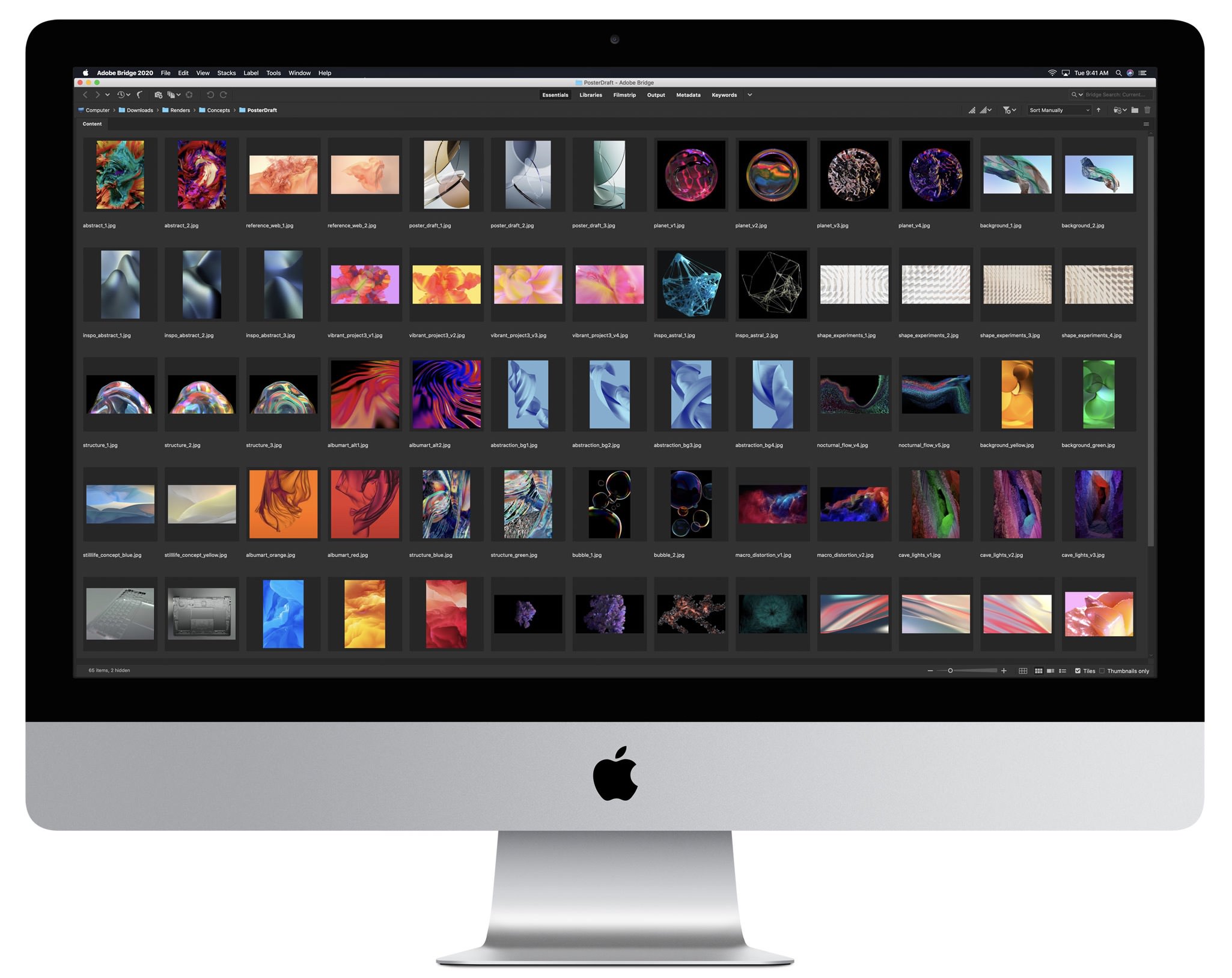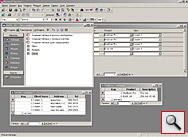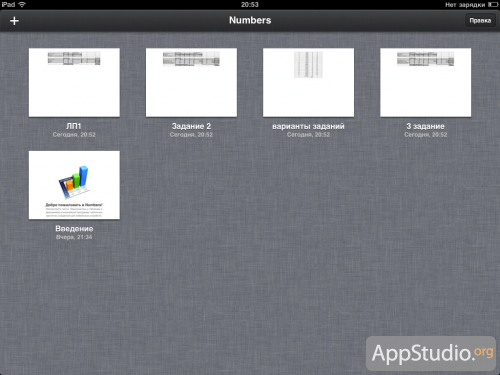Именитый Microsoft Office, созданный редмондовской компанией, вот уже более пятнадцати лет считается эталоном среди офисных приложений в домашнем и безнес-сегменте. К сожалению, с каждым годом ценовая политика не становится выгоднее для пользователей, и даже наоборот — затратнее, и именно поэтому приходится искать альтернативы. Что ж, давайте посмотрим, на сколько удобен небезизвестный бесплатный аналог в лице Apache OpenOffice.

Содержание
- Немного об Office 365 и iWork
- Немного истории
- Что включает OpenOffice?
- Совместимость и форматы
- Дизайн и функционал
- Вывод
- Без паники. Большинство привычных программ есть и для MacOS.
- Приложения для Интернета. Скачивайте бесплатно
- Приложения для офисной работы. Office платный, но есть альтернативы
- Утилиты в помощь
- Особенности интерфейса
- Установка новых программ
Немного об Office 365 и iWork
В нынешнее время жадность Microsoft начинает действительно расстраивать. Последней каплей стал выход новейшего пакета Office 365, который стал распространятся по подписке. Пользователям, решившим приобрести Office 365 для дома, он обойдётся «всего 339 рублей в месяц» или 3 399 рублей в год. В пакет входит возможность установки всех офисных приложений на 5 машин PC или Mac и на 5 мобильных устройств, онлайн-версии приложений и облачное хранилище под документы ёмкостью 1 ТБ.

Качество предлагаемого ПО действительно впечатляет, но отдавать такие суммы ежегодно вовсе не хочется. Тут начинаешь искать бюджетные или вовсе бесплатные варианты (ох уж эта душа русского человека).

Фирменный яблочный пакет iWork (Pages, Numbers и Keynote) отлично справляется лишь с самыми простейшими задачами (есть и облачная версия на сайте icloud.com, которая работает даже без установки). Однако ни о каком расширенном функционале речи быть не может (возможно, для многих возможностей iWork хватит с головой). Да и аналога приложения для работы с базами данных вроде Access или продвинутых программ вроде Visio или Publisher тут нет. Компромиссом между маститыми конкурентами стал продукт компании Apache — OpenOffice.
Немного истории
Разработка OpenOffice в 2000 году начинается не созданием продукта с чистого листа, а изучением и трансформированием наработок немецкого офисного пакета StarOffice (1999), который дал старт открытому бесплатному ПО для работы с документами.
Первый публичный запуск OpenOffice состоялся в 2002 году и пакет мог свободно устанавливаться и использоваться на домашних компьютерах, в учебных заведениях и различного рода организациях. Огромнейшую популярность продукт обрёл на территории постсоветского пространства.
В 2010 году в ходе реорганизации и создания новой некоммерческой компании The Document Foundation откололась большая часть разработчиков, которая впоследствии начала работать над собственным проектом LibreOffice (его зачастую и сравнивают с OpenOffice).
Осенью 2016 года вышла последняя актуальная версия Apache OpenOffice с индексом 4.1.3, о которой мы и поговорим.
Что включает OpenOffice?

Состав пакета характеризуется шестью модулями для работы с офисными документами во всех направлениях:
— Writer — текстовый процессор и визуальный редактор HTML (аналог Microsoft Word, Pages, AbiWord и других программ);
— Calc — табличный процессор (Microsoft Excel, Numbers, Gnumeric и другие);
— Impress — инструмент для создания и редактирования презентаций (Microsoft PowerPoint, Keynote, KPresenter);
— Base — работа с СУБД (Microsoft Access, Kexi);
— Draw — графический векторный редактор (Microsoft Visio, Adobe Illustrator, CorelDRAW);
— Math — редактор формул (MathType, KFormula).
Что ж, матчасть действительно впечатляет (особенно если акцентировать внимание на том, что OpenOffice — бесплатный продукт).
ПО ТЕМЕ: Обзор LibreOffice — бесплатный «офис» (Word, Excel) для Mac.
Совместимость и форматы
Как бы разработчики не заявляли о поддержке всех мыслимых и немыслимых офисных форматов, проблемы с OpenOffice всё равно периодически возникают. Детище Apache до сих пор не может открыть документы формата Microsoft Office OpenXML, то есть *.docx, *.xlsx и *.pptx. Если при помощи непродолжительных танцев с бубном проблему с импортом и экспортом в *.docx можно решить, то с остальными двумя форматами ничего не поделаешь.
 Не совсем корректная работа с форматами наблюдается и в других аналогичных приложениях офисного пакета. Сложные документы Microsoft Office, открытые в OpenOffice, будут иметь видимые, а иногда и достаточно значимые изменения. Разработчики из Apache клянутся, что постоянно работают над этой проблемой, но результаты пока откровенно слабоваты.
Не совсем корректная работа с форматами наблюдается и в других аналогичных приложениях офисного пакета. Сложные документы Microsoft Office, открытые в OpenOffice, будут иметь видимые, а иногда и достаточно значимые изменения. Разработчики из Apache клянутся, что постоянно работают над этой проблемой, но результаты пока откровенно слабоваты.
Дизайн и функционал

Дизайн пакета программ остановился на уровне Microsoft Office 2003 года. До эргономичности и наглядности хотя бы 2007-го «офиса» OpenOffice далековато. В остальном тут наблюдается типичное расположение инструментов и достаточно обширный функционал, позволяющий справиться с ежедневными задачами как домашнего пользователя, так и человека, работающего на предприятии.

Последняя актуальная версия 4.1.3 получила множество мелких изменений, и отдельно стоит отметить ускоренную загрузку программы и оптимизированную работу с мультимедийными файлами и диаграммами.

Весь офисный пакет работает стабильно, за исключением инструмента для работы с базами данных. Тут иногда бывают вылеты и даже незапуски на некоторых Mac (больше относится к старым машинам).
Вывод
OpenOffice находится между молотом и наковальней в лице платного Office 365 и бесплатного iWork. Редмондовский продукт не имеет изъянов за исключением неприлично большого ценника. Детище Apple стремительно развивается и набирает популярность, но всё равно ориентация идёт пока на рядовых пользователей, нежели клерков. OpenOffice необходимы доработки. Начать стоит с малого: добавить поддержку новых форматов, сделать современный интерфейс и качественно интегрировать облачные технологии — без них сегодня никак. Про мобильные версии и речи пока быть не может.
Вы купили новый MacBook, или только собираетесь отказаться от Windows и вступить в ряды счастливых владельцев «яблочного» ноутбука: в любом случае, главное на повестке дня – как же работать на этом новом алюминиевом монстре?
Это ведь не привычная с детства Windows, со знакомыми и родными программами, думают многие. Как тут писать документы, открывать архивы, какие программы качать и где?
Прежде всего, помните: Mac OS гораздо дружелюбнее и удобнее Windows, а большинство привычных Windows-программ можно спокойно установить на свой новый Mac.
Ниже я расскажу про основные приложения, которые помогут с комфортом начать пользоваться Apple-техникой, без нервов и денежных трат.
Без паники. Большинство привычных программ есть и для MacOS.

Для начала давайте составим список программ, которые обычно используются на Windows-ПК:
- браузер
- офисный пакет (Word, Excel, Powerpoint)
- видео-плеер
- полезные утилиты
Стартовый пакет приложений, который нужен для полноценной работы, не так уж и велик. Главное – найти привычные приложения, которыми вы привыкли пользоваться каждый день, будучи «ПК-боярином».
Программы на свой Mac можно загружать из официального магазина Mac App Store или скачивать dmg-образы из интернета. По умолчанию возможность установки программ, скачанных с сайтов, отключена.

Чтобы разрешить эту функцию, нужно пройти в Настройки – Защита и безопасность и отметить чекбокс напротив «Разрешить использование программ, загруженных из App Store и от установленных разработчиков».
Сделали? Теперь пора в интернет, некоторые программы можно скачать только с сайтов разработчиков 🙂
Приложения для Интернета. Скачивайте бесплатно

По умолчанию для интернет-сёрфинга в macOS предлагается использовать Safari. Но многим не нравится этот браузер, учитывая что на Windows-ПК он совершенно непопулярен.
Хорошо, что есть выбор; скорее всего, вы найдёте именно тот браузер, к которому привыкли:
![]() Google Chrome
Google Chrome ![]() Mozilla FireFox
Mozilla FireFox ![]() Opera Browser
Opera Browser
Лично у нас в редакции большинство авторов пользуются именно Google Chrome, у которого куча удобных расширений и глубокая интеграция с Facebook и Gmail. А ещё этот браузер отлично проигрывает все видео-ролики на разных сайтах, в отличие от стандартного Safari.

Если вы знаете, что такое «торренты», то вам пригодится клиент для загрузки файлов через эту сеть. Есть мнение, что лучший торрент-клиент для Mac – это Transmission. Но лично мне гораздо милее старый-добрый uTorrent, который существует в версии для Mac.
![]() Transmission
Transmission
uTorrent Client
Скорее всего, у вас уже есть облачное хранилище – Яндекс.Диск или Google Drive. Клиенты этих самых популярных сервисов можно скачать и на новый Mac, чтобы все файлы всегда были под рукой:
Яндекс.Диск
Google Drive
Напоследок, вот основные мессенджеры, которые наверняка установлены на вашем смартфоне. Чтобы быть всегда на связи, Skype, WhatsApp и Telegram можно установить на Mac:
Skype
Viber
Telegram
WhatsApp Web
Основные приложения для интернета загружены, переходим к работе. Вы же купили Mac не для чатов, правда?
Приложения для офисной работы. Office платный, но есть альтернативы
При покупке нового Mac или MacBook вы автоматически получаете программы для редактирования и создания документов, презентаций и таблиц: Pages, Numbers и Keynote. Они уже предустановлены на вашем новом устройстве, а по функционалу и удобству использования эти инструменты удобнее офисного пакета от Microsoft.
Но если вы привыкли пользоваться Word, Excel и Powerpoint, то придётся скачивать установочный пакет с сайта office.com, предварительно приобретя лицензию на год.
Лицензия стоит 3 399 рублей, и за эти деньги вы получаете:
- Word
- Excel
- Powerpoint
- Outlook
- OneNote
Этими программами вы сможете пользоваться ровно 365 дней с момента покупки, а потом придётся продлять лицензию, правда за меньшие деньги.
Если у вас уже есть лицензия на Office, то можно просто зайти под своим логином-паролем Microsoft и скачать нужный дистрибутив бесплатно, в рамках активной лицензии.
Вас не устраивают предложения от Apple и Microsoft? Есть третья альтернатива: бесплатный пакет офисных приложений Open Office, который имеет тот же функционал, что и Microsoft Office, но слегка отличается внешним видом интерфейса.
Open Office
Графические редакторы Adobe Photoshop, Illustrator и прочие сегодня стоят неприлично много денег, чтобы покупать их просто для себя. Другое дело, если эти инструменты помогают вам зарабатывать деньги – тогда есть смысл приобрести официальные дистрибутивы на сайте Adobe.com.
Для редактирования фоток в личных целях (подкрутить яркость, наложить фильтр и прочее по мелочи) можно смело пользоваться штатным приложением «Фото», в котором все эти инструменты присутствуют.
Утилиты в помощь
Ну и напоследок, самое интересное – минимальный набор утилит, которые точно были у вас на Windows-компьютере или ноутбуке:
TeamViewer
Ccleaner
PuntoSwitcher
Уверен, вы знаете все вышеперечисленные программы и утилиты, потому что многие были установлены на вашем Windows-ПК. Зачем отказываться от привычных инструментов?
Это минимальный набор, который я сам накатываю на каждый свой новый Mac. Дальше – всё индивидуально, вы будете узнавать новое и может быть даже начнёте пользоваться Safari 🙂
(20 голосов, общий 4.75 из 5)
🤓 Хочешь больше? Подпишись на наш Telegramнаш Telegram. … и не забывай читать наш Facebook и Twitter 🍒 iPhones.ru Без паники, OS X — это не страшно.Раньше работали на компьютере под управлением операционной системы семейства Windows, а теперь пересели или сменили на компьютер компании Apple, запустили его и теперь думаете о том, как пользоваться Mac OS? Поначалу может быть сложно разобраться, но, чем дальше, тем проще. Намного легче будет привыкнуть к mac os пользователям систем из линейки Linux, поскольку у этих систем есть множество схожих элементов.
Особенности интерфейса
Самое первое, с чем сталкивается пользователь Windows, пересевший на Mac OS, это непривычность интерфейса и другая логика системы.
Привычные кнопки свернуть, восстановить и закрыть расположены с другой стороны, да и роль у них другая. У любой программы в системе от компании Apple может быть несколько потоков и при нажатии на крест закрывается лишь один из них, а само приложение продолжает работать в фоновом режиме. Если необходимо полностью закрыть приложение, то можно использовать сочетание «Ctrl»+»Q» или через значок приложения на панели док. Значок «+» разворачивает окно не на весь экран, а масштабирует его в зависимости от содержимого.
Установка новых программ
Еще одной проблемой может стать установка новых программ. Она, как правило, существует двух видов: